Подключение записей DNS на Wix к Microsoft 365
Если вы не нашли то, что вы ищете, обратитесь к разделу вопросы и ответы по доменам.
Если ваш поставщик услуг размещения DNS Wix, выполните действия, описанные в этой статье, чтобы подтвердить владение доменом и настроить записи DNS для электронной почты, Skype для бизнеса Online и других служб.
После добавления этих записей в Wix ваш домен будет настроен для работы со службами Майкрософт.
Примечание.
Typically it takes about 15 minutes for DNS changes to take effect. However, it can occasionally take longer for a change you've made to update across the Internet's DNS system. If you're having trouble with mail flow or other issues after adding DNS records, see Troubleshoot issues after changing your domain name or DNS records.
Добавление записи TXT для проверки
Прежде чем использовать свой домен в корпорации Майкрософт, мы должны убедиться, что вы владеете им. Возможность войти в учетную запись регистратора доменных имен и создать запись DNS подтверждает корпорации Майкрософт, что вы являетесь владельцем домена.
Примечание.
Эта запись используется только для подтверждения того, что домен принадлежит вам. Она не влияет ни на что другое. При желании вы сможете удалить ее позже.
Примечание.
WIX не поддерживает записи DNS для поддоменов.
Чтобы приступить к работе, откройте страницу со своими доменами на сайте Wix по этой ссылке. Сначала вам будет предложено войти в систему.
Выберите Домены>..., а затем в раскрывающемся списке выберите Управление записями DNS .
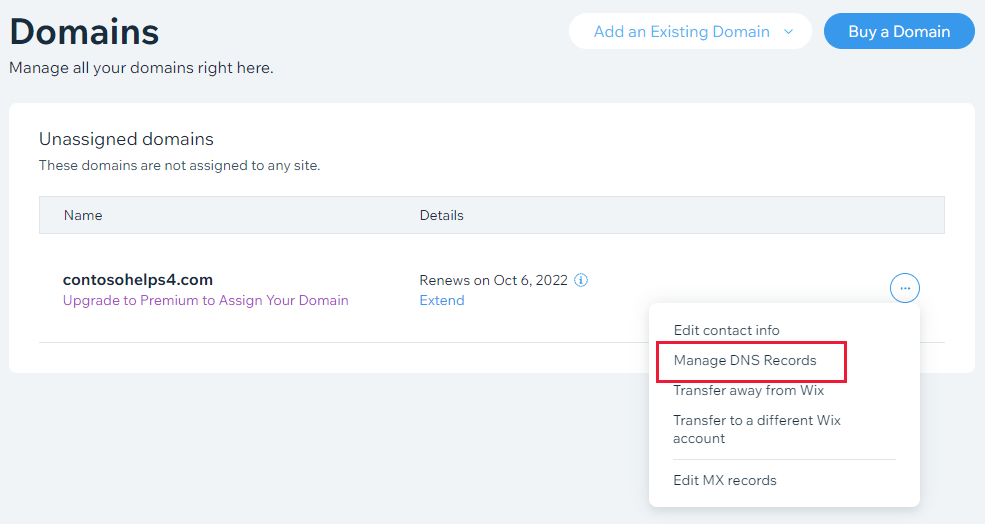
Выберите + Добавить запись в строке TXT (текст) редактора DNS.
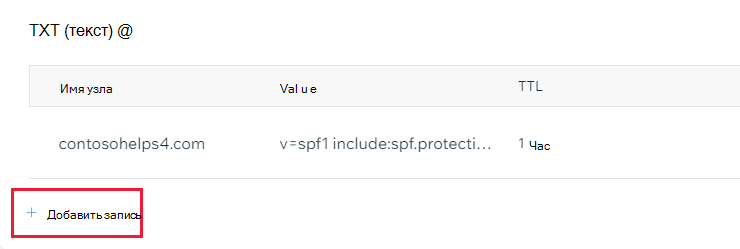
In the boxes for the new record, type or copy and paste the values from the following table.
Имя узла TXT Value TTL Автоматическое заполнение (оставьте пустым) MS=msXXXXXXXXX
Примечание. Это пример. Используйте здесь свое конкретное значение Назначение или адрес "Указывает на" из этой таблицы. Как его найти?Один час Нажмитекнопку Сохранить.
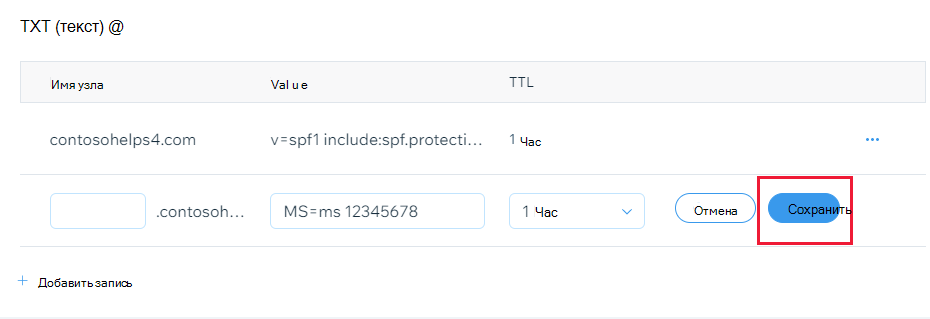
Подождите несколько минут, прежде чем продолжить, чтобы созданная запись могла обновляться через Интернет.
Теперь, когда вы добавили запись на сайте регистратора доменных имен, вернитесь в корпорацию Майкрософт и запросите запись. Когда продукт корпорации Майкрософт обнаружит правильную запись TXT, ваш домен будет подтвержден.
Чтобы проверить запись в Microsoft 365, выполните следующие действия:
В Центре администрирования перейдите в раздел Параметры Домены>.
На странице Домены выберите домен, который вы проверяете, и нажмите кнопку Начать настройку.
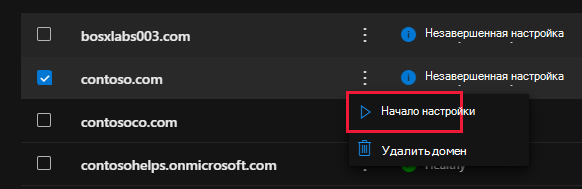
Нажмите Продолжить.
На странице Verify domain (Проверка домена) выберите Verify (Проверить).
Примечание.
Typically it takes about 15 minutes for DNS changes to take effect. However, it can occasionally take longer for a change you've made to update across the Internet's DNS system. If you're having trouble with mail flow or other issues after adding DNS records, see Troubleshoot issues after changing your domain name or DNS records.
Добавьте запись MX, чтобы электронная почта для вашего домена пришла в Корпорацию Майкрософт
Чтобы приступить к работе, откройте страницу со своими доменами на сайте Wix по этой ссылке. Сначала вам будет предложено войти в систему.
Выберите Домены>..., а затем в раскрывающемся списке выберите Управление записями DNS .
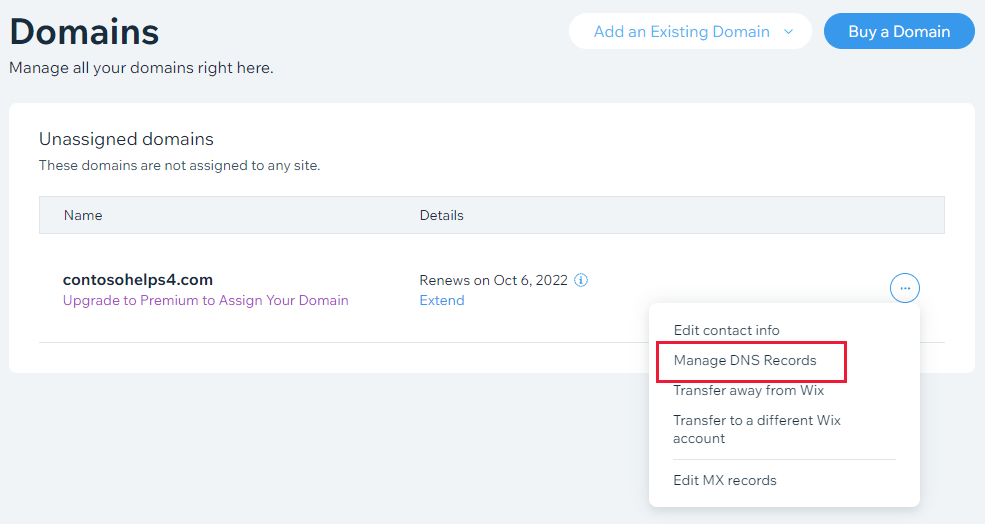
В разделе MX (обмен почтой) выберите Изменить записи MX.
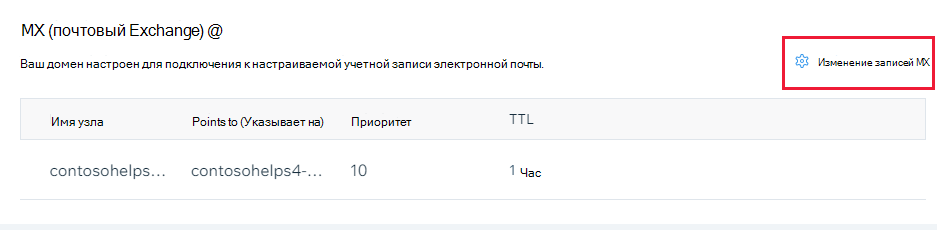
Выберите Другое в раскрывающемся списке и выберите + Добавить запись.
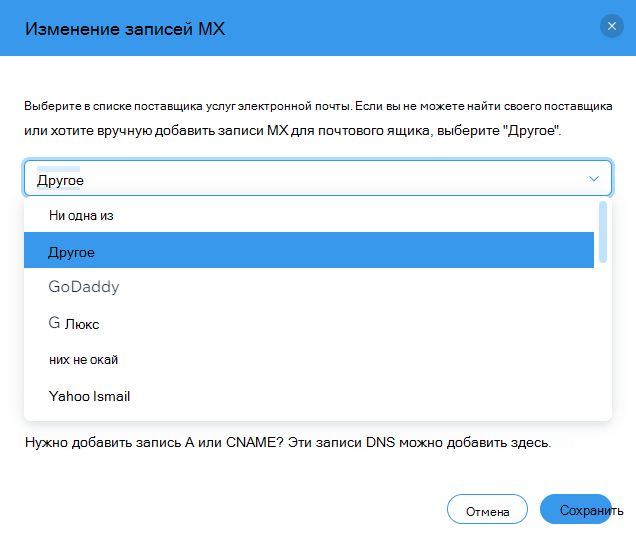
В поля для новой записи введите (или скопируйте и вставьте) значения из таблицы ниже.
Имя узла Points to Priority TTL Автоматическое заполнение <domain-key.mail.protection.outlook.com>
Примечание:<Получите ключ> домена из учетной записи Майкрософт. Как его найти?0
Дополнительные сведения о приоритете см. в статье Что такое приоритет записей MX?.Один час Если в списке есть другие записи MX, удалите каждую из них.
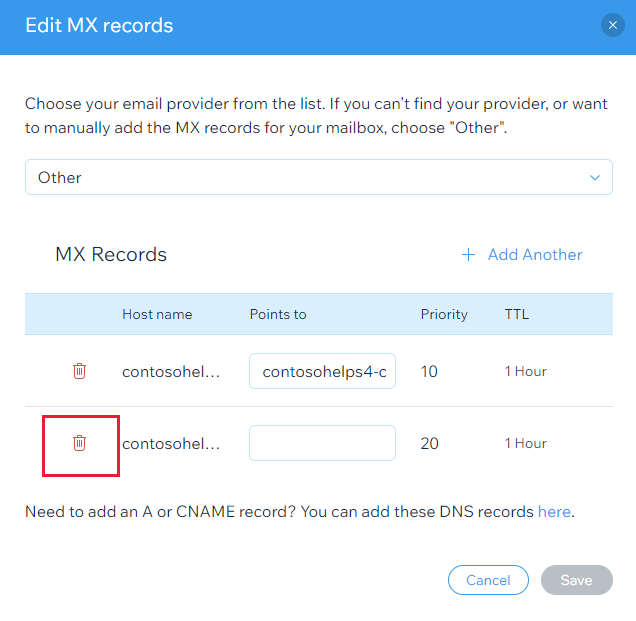
- Выберите Сохранить.
Добавление записи CNAME, необходимой для Корпорации Майкрософт
Чтобы приступить к работе, откройте страницу со своими доменами на сайте Wix по этой ссылке. Сначала вам будет предложено войти в систему.
Выберите Домены>..., а затем в раскрывающемся списке выберите Управление записями DNS .
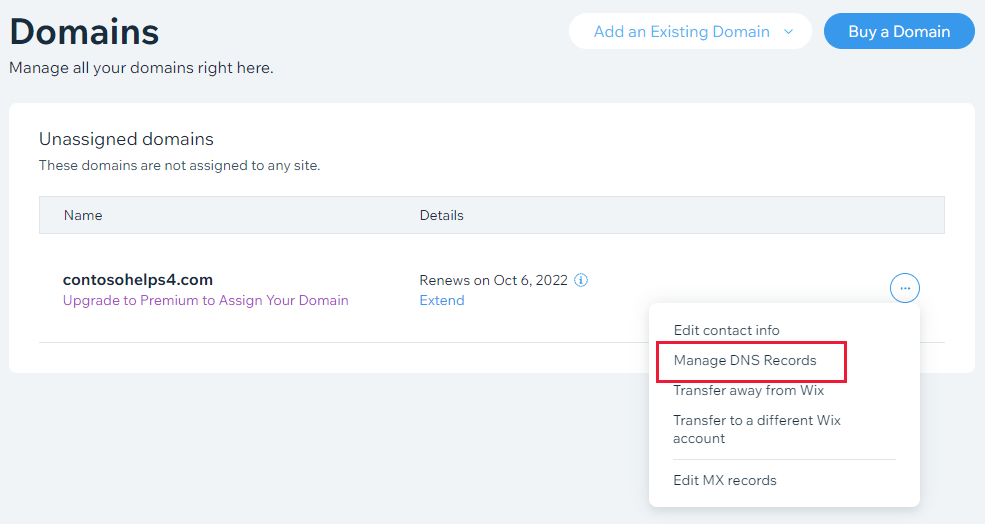
Выберите + Добавить запись в строке CNAME (Псевдонимы) редактора DNS для записи CNAME.
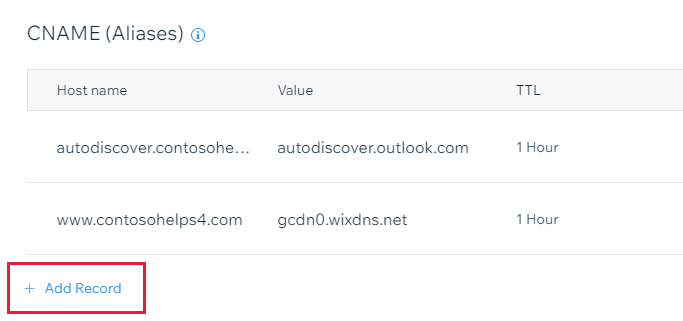
В поля для новой записи введите (или скопируйте и вставьте) значения из таблицы ниже.
Имя узла Значение TTL autodiscover autodiscover.outlook.com Один час Выберите Сохранить.
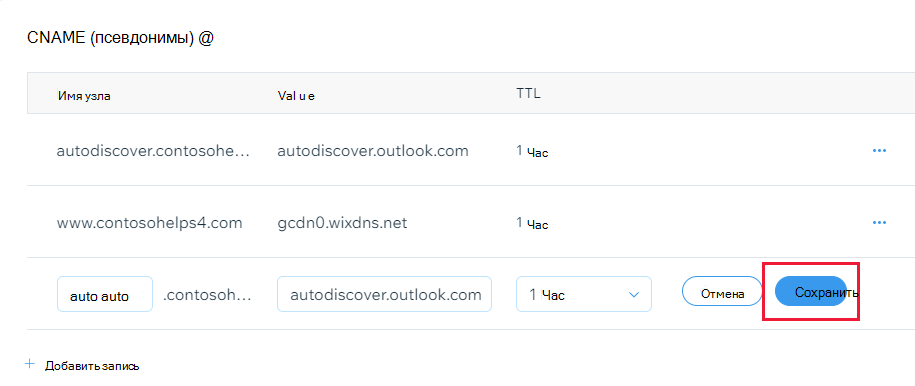
Подождите несколько минут, прежде чем продолжить, чтобы созданная запись могла обновляться через Интернет.
Добавление записи TXT для SPF, предотвращающей рассылку спама
Важно!
Для записи инфраструктуры политики отправителей (SPF) для домена можно указать только одну запись TXT. Если у вашего домена больше одной записи SPF, это приведет к сбоям в работе почты и ошибкам классификации входящих писем и спама. Если вы уже указали запись SPF для домена, не создавайте еще одну для продуктов корпорации Майкрософт. Вместо этого добавьте необходимые значения Майкрософт в текущую запись, чтобы у вас была одна запись SPF, которая включает оба набора значений.
Чтобы приступить к работе, откройте страницу со своими доменами на сайте Wix по этой ссылке. Сначала вам будет предложено войти в систему.
Выберите Домены>..., а затем в раскрывающемся списке выберите Управление записями DNS .
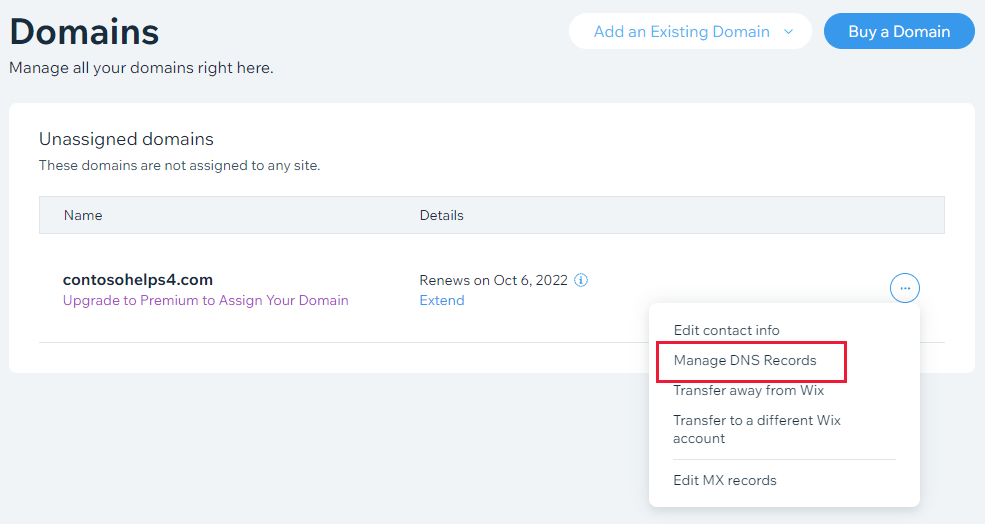
Выберите + Добавить запись в строке TXT (текст) редактора DNS.
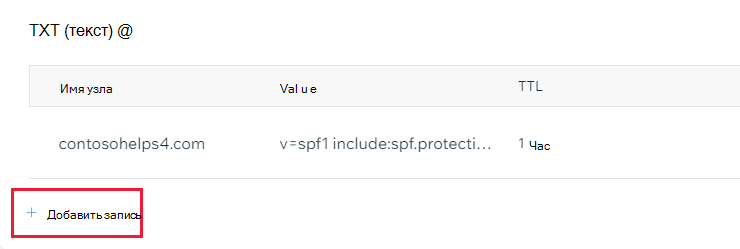
Примечание. Wix предоставляет строку SPF в редакторе DNS. Проигнорируйте ее и используйте строку TXT (Text) для ввода значений SPF ниже.
В поля для новой записи введите (или скопируйте и вставьте) значения из таблицы ниже.
Имя узла Значение TTL [оставьте это поле пустым] v=spf1 include:spf.protection.outlook.com -all
Примечание. Рекомендуется скопировать и вставить эту запись, чтобы сохранить все пробелы.Один час Выберите Сохранить.
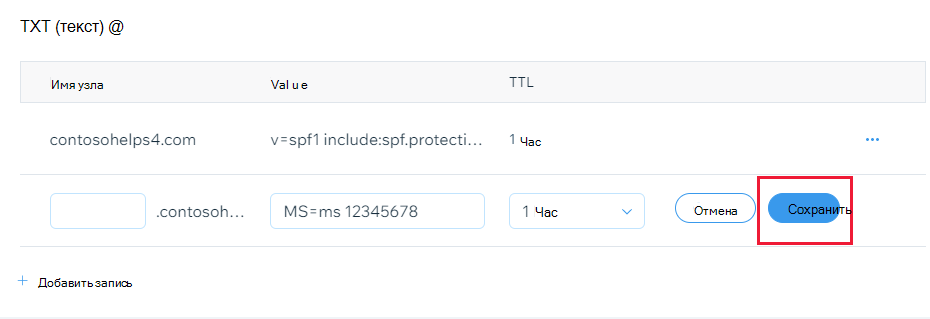
Подождите несколько минут, прежде чем продолжить, чтобы созданная запись могла обновляться через Интернет.
Дополнительный параметр: Skype для бизнеса
Выберите этот параметр, только если ваша организация использует Skype для бизнеса для сетевых служб коммуникации, таких как чат, конференц-звонки и видеозвонки, в дополнение к Microsoft Teams. Skype требуется четыре записи: две записи SRV для взаимодействия между пользователями и две записи CNAME для входа и подключения пользователей к службе.
Добавление двух обязательных записей SRV
Чтобы приступить к работе, откройте страницу со своими доменами на сайте Wix по этой ссылке. Сначала вам будет предложено войти в систему.
Выберите Домены>..., а затем в раскрывающемся списке выберите Управление записями DNS .
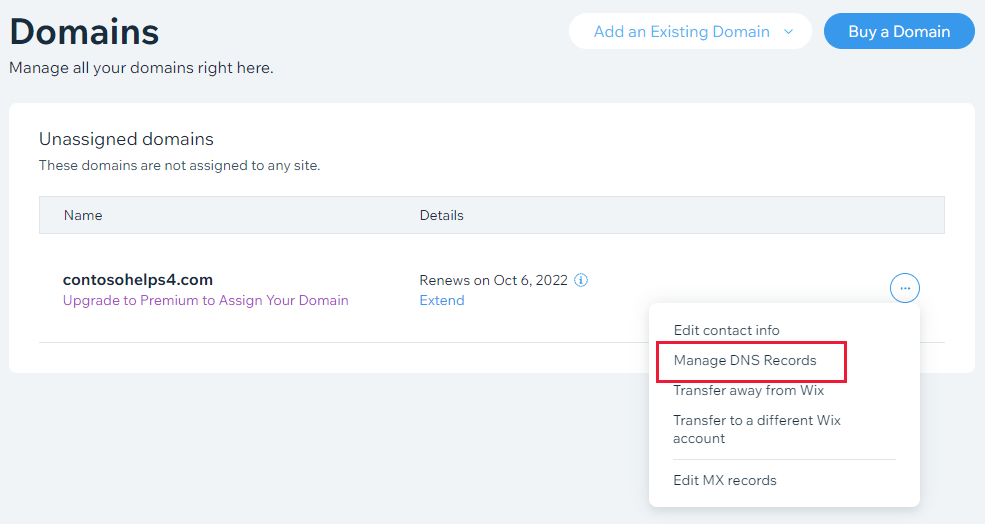
Выберите + Добавить запись в строке SRV редактора DNS.
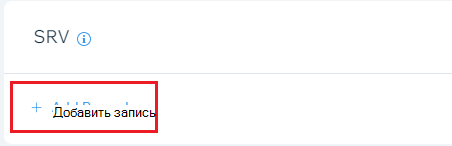
В полях для новой записи введите или скопируйте и вставьте значения из первой строки таблицы:
Служба Протокол Имя узла Насыщенность Порт Target Priority TTL sip tls Автоматическое заполнение 1 443 sipdir.online.lync.com 100 Один час sipfed tcp Автоматическое заполнение 1 5061 sipfed.online.lync.com 100 Один час Выберите Сохранить.
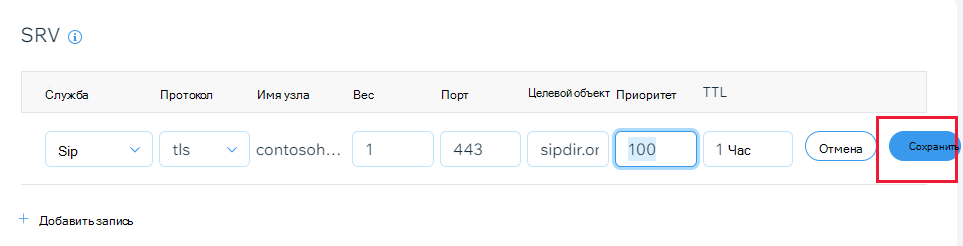
Добавьте другую запись SRV, скопировав значения из второй строки таблицы.
Примечание.
Typically it takes about 15 minutes for DNS changes to take effect. Тем не менее, иногда распространение внесенного изменения в системе DNS по всему Интернету занимает больше времени. Если у вас возникли проблемы с потоком обработки почты или другие проблемы после добавления записей DNS, см. статью Поиск и устранение проблем после добавления домена или записей DNS.
Добавление двух обязательных записей CNAME для Skype для бизнеса
Выберите + Добавить еще в строке CNAME (Псевдонимы) редактора DNS и введите значения из первой строки в следующей таблице.
Тип Узел Значение TTL CNAME sip sipdir.online.lync.com.
Это значение ДОЛЖНО оканчиваться точкой (.).Один час CNAME lyncdiscover webdir.online.lync.com.
Это значение ДОЛЖНО оканчиваться точкой (.).Один час Выберите Сохранить.
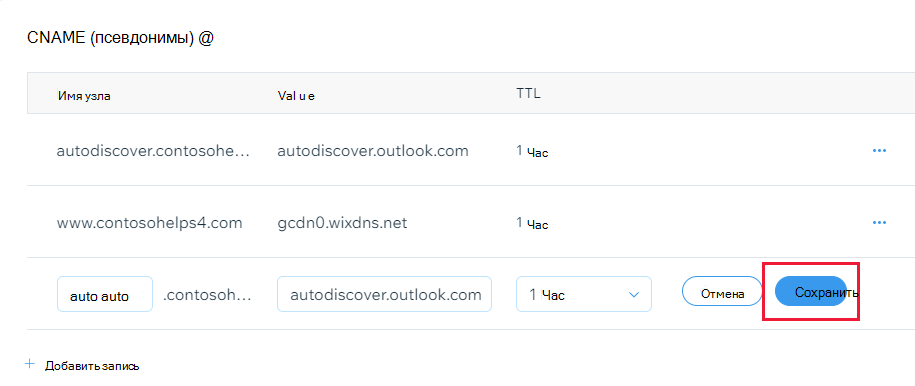
Добавьте другую запись CNAME, скопировав значения из второй строки таблицы.
Примечание.
Typically it takes about 15 minutes for DNS changes to take effect. However, it can occasionally take longer for a change you've made to update across the Internet's DNS system. If you're having trouble with mail flow or other issues after adding DNS records, see Troubleshoot issues after changing your domain name or DNS records.
Дополнительный параметр: Intune и управление мобильными устройствами для Microsoft 365
Эта служба помогает защитить и удаленно управлять мобильными устройствами, которые подключаются к вашему домену. Для управления мобильными устройствами требуется две записи CNAME, чтобы пользователи могли регистрировать устройства в службе.
Добавление двух обязательных записей CNAME для управления мобильными устройствами
Чтобы приступить к работе, откройте страницу со своими доменами на сайте Wix по этой ссылке. Сначала вам будет предложено войти в систему.
Выберите Домены>..., а затем в раскрывающемся списке выберите Управление записями DNS .
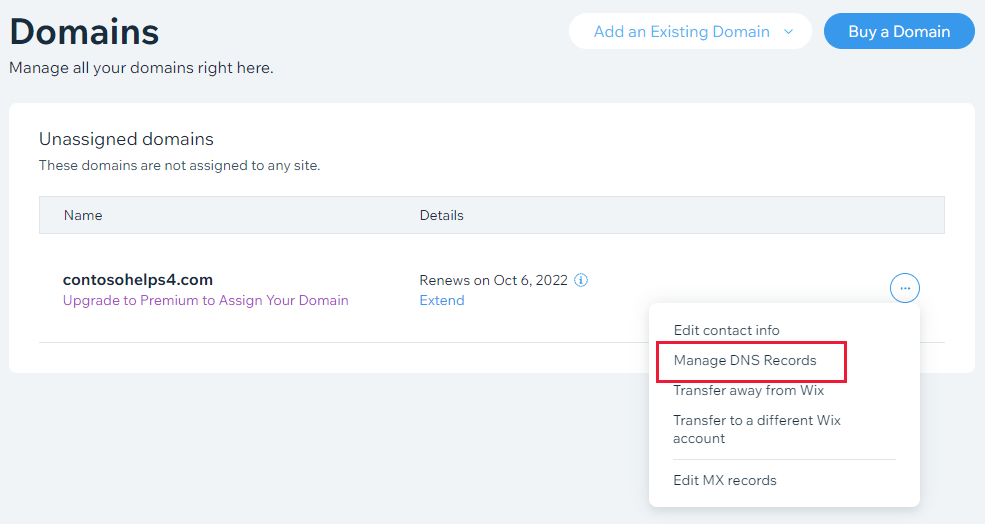
Выберите + Добавить запись в строке CNAME (Псевдонимы) редактора DNS для записи CNAME.
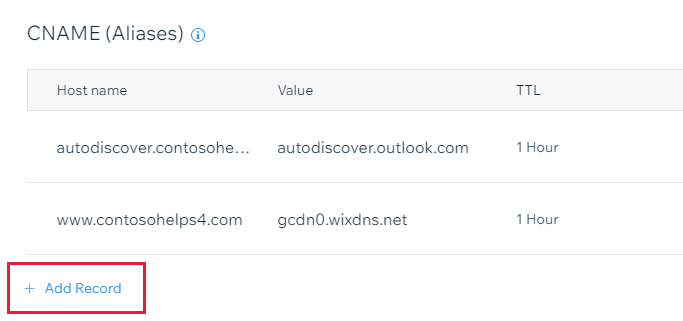
Введите значения из первой строки в следующей таблице.
Тип Узел Значение TTL CNAME enterpriseregistration enterpriseregistration.windows.net.
Это значение ДОЛЖНО оканчиваться точкой (.).Один час CNAME enterpriseenrollment enterpriseenrollment.manage.microsoft.com.
Это значение ДОЛЖНО оканчиваться точкой (.).Один час Выберите Сохранить.
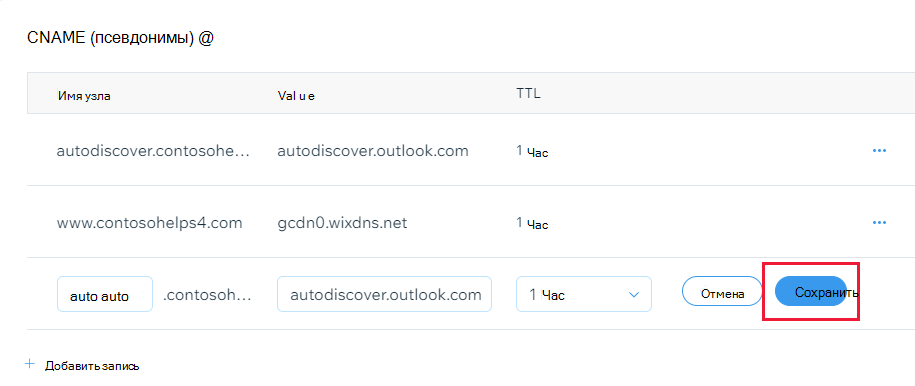
Добавьте другую запись CNAME, скопировав значения из второй строки таблицы.
Примечание.
Typically it takes about 15 minutes for DNS changes to take effect. However, it can occasionally take longer for a change you've made to update across the Internet's DNS system. If you're having trouble with mail flow or other issues after adding DNS records, see Troubleshoot issues after changing your domain name or DNS records.